Comment configurer et utiliser votre propre serveur de messagerie sécurisé
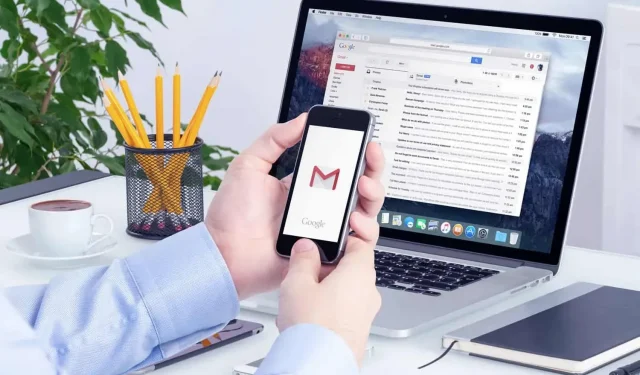
Si vous souhaitez protéger correctement votre messagerie, vous devez utiliser un serveur de messagerie sécurisé. Voici comment le configurer.
Une étude récente de Verizon a révélé que 96 % des attaques d’ingénierie sociale se font par e-mail, et pour cette seule raison, vous voudrez peut-être envisager d’ajouter plus de protection. Voyons ce que signifie le terme « serveur de messagerie sécurisé », ses avantages et ses inconvénients, et comment le configurer.
Qu’est-ce qu’un serveur de messagerie sécurisé ?
La principale différence entre un serveur de messagerie classique et un serveur sécurisé est le niveau de protection. Les serveurs sécurisés ont des fonctionnalités de sécurité supplémentaires qui prennent du temps et des efforts à mettre en place, mais peuvent mieux protéger contre les pirates et autres intrus.
Pour faire simple, l’utilisation d’une adresse email sécurisée n’est pas très différente de l’utilisation d’une messagerie « classique » – par exemple, vous n’aurez rien à apprendre d’autre -. Cependant, vous devez être sûr que le fournisseur que vous choisissez utilise effectivement un serveur sécurisé. Certains fournisseurs, tels que Google ou Microsoft, affirment que leurs services sont sécurisés, et ils le sont. Mais ces services ne peuvent pas offrir le même niveau de contrôle et de sécurité que vous auriez avec votre propre serveur sécurisé.
Un serveur de messagerie vraiment sécurisé ne peut pas accéder à vos conversations, ne peut pas vous suivre, ne vous montre pas de publicités ciblées et n’archive aucune donnée ou métadonnée.
Avantages et inconvénients d’un serveur de messagerie sécurisé
Comme pour toute solution technique, vous devez connaître les avantages et les inconvénients de l’utilisation d’un serveur de messagerie sécurisé.
Avantages :
- Sécurité accrue.
- Le serveur n’est pas disponible pour votre employeur ou votre fournisseur de messagerie.
- Plus de contrôle sur la gestion des e-mails.
- Les fonctionnalités avancées ne sont généralement pas disponibles sur les serveurs de messagerie traditionnels.
Défauts:
- Créer une messagerie sécurisée prend du temps.
- Cela demande aussi une certaine responsabilité.
- Cela nécessite un espace disque suffisant.
En d’autres termes, la confidentialité, la sécurité et la fiabilité sont les principales raisons pour lesquelles vous pourriez décider de créer votre propre serveur de messagerie privé.
Configurer un serveur de messagerie sécurisé
Bien que l’idée de créer un serveur de messagerie sécurisé puisse sembler décourageante, c’est en fait assez simple. C’est encore un peu technique, mais il existe de nombreuses ressources en ligne pour vous aider à chaque étape du processus.
Voici quelques-unes des choses dont vous aurez besoin avant de commencer :
- Le nom de domaine (votredomaine.com) qui sera utilisé pour votre adresse e-mail.
- Serveur dans le cloud ou serveur dédié avec un processeur d’au moins 1 GHz, 1 Go de RAM et 5 Go d’espace disque.
- Logiciel gratuit Mailcow .
Lors de la création d’un serveur de messagerie personnel sécurisé, il est préférable de choisir un serveur cloud, tandis que les entreprises bénéficieront d’un serveur dédié.
La première étape consiste à configurer le DNS. Vous pouvez utiliser le DNS du bureau d’enregistrement en procédant comme suit :
- Connectez-vous au registraire.
- Déterminez les serveurs de noms pour votre domaine.
- Définissez l’enregistrement A mail.example.com sur l’adresse IP principale du serveur.
- Définissez l’enregistrement MX de example.com sur mail.example.com.
Si vous utilisez une entrée DNS externe, vous devez suivre les mêmes étapes, mais configurez vos serveurs de noms pour qu’ils correspondent à votre DNS externe. Notez également qu’il faut 24 à 48 heures pour que le DNS se propage et puisse envoyer et recevoir des emails.
Ensuite, vous devez installer le serveur de messagerie lui-même. Dans le cas qui nous intéresse ici, vous devrez vous connecter en SSH au serveur, puis mettre à niveau le système, installer curl et git, télécharger docker et les composants du dossier rendront tout exécutable.
L’étape suivante consiste à vous assurer que votre umask est le même que 0022 et à modifier le répertoire /opt. Vous allez ensuite télécharger les fichiers Mailcow, les placer dans le dossier Mailcow, puis générer le fichier de configuration. Vous extrayez les images, exécutez le fichier composer et votre installation est terminée. Vous pourrez alors vous connecter à votre serveur avec les identifiants administrateur.
Choisissez un mot de passe unique puis entrez vos adresses e-mail de votre choix dans le panneau de contrôle. Cliquez ensuite sur l’onglet Boîte de réception pour ajouter des utilisateurs.
Enfin, pour accéder à votre boîte aux lettres, utilisez l’interface Web à l’adresse http://mail.votredomaine.com/SOGo/. À partir de là, vous pouvez envoyer et recevoir vos e-mails, consulter votre calendrier, etc.
Laisser un commentaire